我命由我不由天!
You’ll remember you don’t believe in any of this fate crap. You’re in control of your own life.
前言
平时进行ROM开发,查找源码都是直接在公司云内进行grep检索,不仅搜索慢,也无法跳转,效率太低。偶然发现OpenGrok神器,所以就照着网上的相关教程,成功搭建了OpenGrok+AOSP 11.0进行浏览源码,并分享给了其他同事们,下面把相关步骤总结记录,希望对大家有帮助。
主机环境:
- Ubuntu 18.04 ,8GB + 1TB
Tomcat8+universal-ctagsOpenGrok 1.3.11- Android 11.0源码
步骤1:下载Android 11.0源码
根据官网的步骤:https://source.android.google.cn/setup/develop#installing-repo 先安装repo

然后进行源码下载:https://source.android.google.cn/setup/build/downloading#initializing-a-repo-client
我这里下载的是repo init -u https://android.googlesource.com/platform/manifest -b android-11.0.0_r3

由于公司有海外专线,所以没有走国内的代理,大家可以找些国内镜像代理网站。
整个源码下载之后,大约占用103GB左右,

步骤2:软件安装
-
安装Tomcat8
$ sudo apt-get install tomcat8 # 有关使用的几个命令 $sudo service tomcat8 restart //重启 $sudo service tomcat8 start //启动 $sudo service tomcat8 stop //停止测试是否安装成功 在浏览器输入http://localhost:8080/看到:It works 就表示成功了
-
安装
universal-ctagssudo apt-get update # 卸载 exuberant-ctags sudo apt-get remove --purge exuberant-ctags # 安装依赖软件 autoconf sudo apt-get install autoconf mkdir ~/ctags cd ~/ctags # 下载universal-ctags,直接从官网下载 git clone https://github.com/universal-ctags/ctags cd ctags ./autogen.sh # 安装路径。后面索引会用到(/home/xxx/ctags/bin) 其中xxx是ubuntu主机名 ./configure --prefix=/home/xxx/ctags make -j8 # 安装(这里会将软件安装到/home/xxx/ctags/bin目录下,这个路径需要在后面写入配置文件中) sudo make install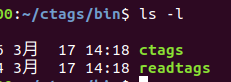
-
安装
OpenGrok官网主页地址https://github.com/oracle/opengrok/releases/
下载后缀为.tar.gz的文件,不要下载源码,我这里下载的是1.3.11版本(https://github.com/oracle/opengrok/releases/tag/1.3.11)。
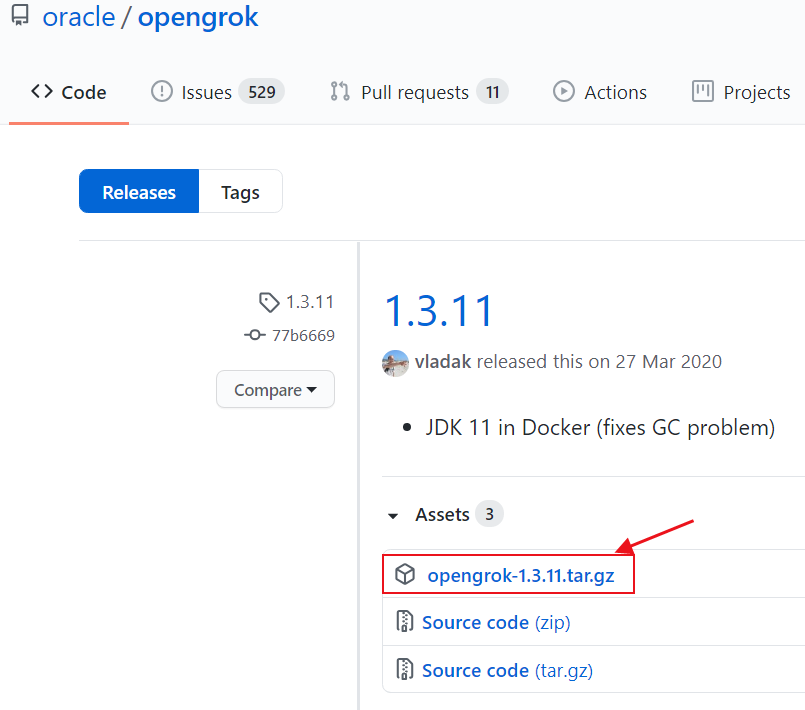
下载后,将它解压到你的工作目录,比如
~/opengrok/下。然后重命名一下,方便后续使用
mv opengrok-1-3-11 opengrok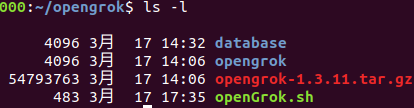
步骤3:软件配置
-
多项目配置
为了便于后续兼容多个项目源码索引,我在opengrok根目录建立了一个database文件夹,专门用于存放各种源码和配置文件的,
比如database/project1 或者database/project2,这里我先建立一个project1:Android_11.0.0_r3,并建立三个子文件夹
src data etc,其中src里面存放的就是真正的源码,或者是源码的软连接,data里面存放的是opengrok执行索引后自动保存的数据,etc里面保存了一个配置文件,是用于给tomcat8配置的。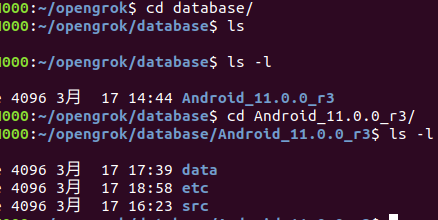
如下是src里面存放的源码软连接,我源码是下载到另一个目录的。所以直接执行
ln -s ~/source_code/aosp11 android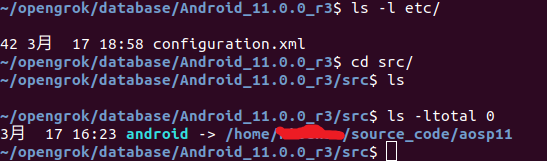
-
配置Tomcat8
复制source.war到tomcat中
#拷贝完成后,war会被自动解压 sudo cp ~/opengrok/opengrok/lib/source.war /var/lib/tomcat8/webapps/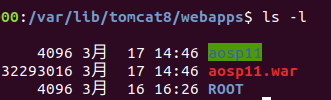
然后修改 /var/lib/tomcat8/webapps/source/WEB-INF/web.xml 中 configuration.xml 文件中的
<param-value>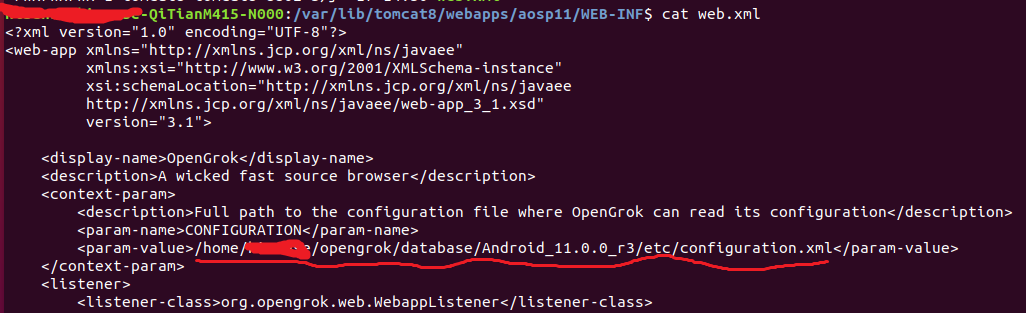
步骤4:构建索引
新建一个openGrok.sh脚本,利用java进行构建:(请根据xxx,替换成你自己的ubuntu路径和名字)
java \
-Djava.util.logging.config.file=/home/xxx/openGrok/opengrok/doc/logging.properties \
-Xmx4g -jar /home/xxx/opengrok/opengrok/lib/opengrok.jar \
-c /home/xxx/ctags/bin/ctags \
-s /home/xxx/opengrok/database/Android_11.0.0_r3/src/android -d /home/xxx/opengrok/database/Android_11.0.0_r3/data -H -P -S -G \
-W /home/xxx/opengrok/database/Android_11.0.0_r3/etc/configuration.xml -U http://localhost:8080/aosp11 \
-T 2 \
-m 1024

修改脚本的权限 sudo chmod a+x openGrok.sh
执行脚本./openGrok.sh ,执行过程后会有WARNING和ERROR的打印,直接忽略就好,看内容是由于有些代码是软链接,或者打不开,或者格式不支持引起的,不影响结果。
步骤5:验证
构建完成后,直接在浏览器中 http://localhost:8080/aosp11/,可以看到如下的效果那表示你就成功了(如果不成功就重启下tomcat8再试一次)
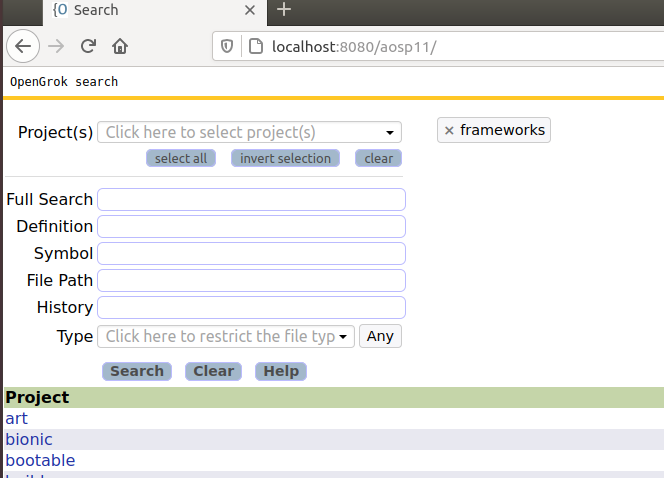
感谢如下网址:
https://blog.csdn.net/u010041075/article/details/100097890
全文 完!
下一篇,会介绍:利用nps,进行内网穿透,反向代理。